Pada formulir Access, gunakan Pemilih Tanggal untuk memasukkan tanggal saat ini. Jika bidang diatur sebagai bidang Tanggal/Waktu, ikon Pemilih Tanggal muncul saat Anda mengklik di bidang. Klik ikon tersebut, lalu klik tombol Hari Ini di bawah kalender.
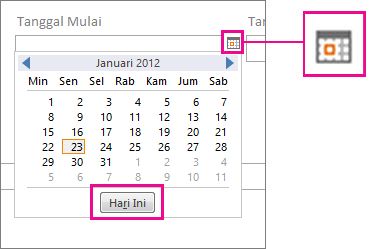
Pintasan keyboard Dalam database desktop Access, tekan tombol Ctrl dan tanda titik koma (;) secara bersamaan untuk mengisi bidang yang dipilih dengan tanggal saat ini.
Untuk informasi selengkapnya tentang menambahkan bidang Tanggal/Waktu ke tabel, baca Membuat bidang untuk menyimpan tanggal dan waktu. Untuk informasi selengkapnya tentang formulir, baca Membuat formulir Access.
Sebagai nilai default untuk item baru
Sebagian besar bidang dan kontrol di Access memiliki properti Nilai Default untuk memasukkan fungsi yang menyisipkan tanggal saat ini setiap kali Anda membuat item baru. Database desktop dan aplikasi web Access menggunakan fungsi Now() untuk menyisipkan tanggal dan waktu saat ini. Jika hanya ingin menyisipkan tanggal, gunakan fungsi Date() dalam database desktop, atau fungsi Today() dalam aplikasi web Access.
Di mana saya memasukkan fungsi?
Pilih prosedur yang Anda perlukan berdasarkan jenis objek yang ingin Anda ubah. Perhatikan bahwa jika Anda mengatur nilai default dalam tabel, pengaturan nilai default tersebut akan diterapkan ke formulir atau tampilan apa pun yang didasarkan pada tabel tersebut, jadi metode ini lebih sering dipilih.
Dalam tabel
Pada tabel dalam database desktop atau aplikasi web Access, berikut cara untuk menemukan properti Nilai Default:
-
Tekan F11 untuk membuka Panel Navigasi, jika belum dibuka.
-
Dalam Panel Navigasi, klik kanan tabel, lalu klik Tampilan Desain.
-
Klik bidang yang ingin Anda tambahkan nilai default, lalu di bawah Properti Bidang, masukkan =Date(), =Today(), atau =Now() dalam kotak properti Nilai Default.
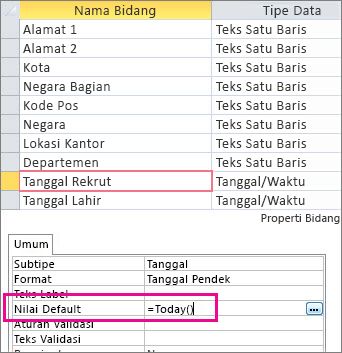
Dalam formulir (database desktop)
-
Tekan F11 untuk membuka Panel Navigasi, jika belum dibuka.
-
Dalam Panel Navigasi, klik kanan formulir, lalu klik tampilan Tata Letak.
-
Klik bidang di mana Anda ingin menyisipkan tanggal hari ini.
-
Tekan F4 untuk membuka Lembar Properti, jika belum dibuka.
-
Pada tab Semua dari Lembar Properti, pastikan properti Perlihatkan Pemilih Tanggal diatur ke Untuk tanggal.
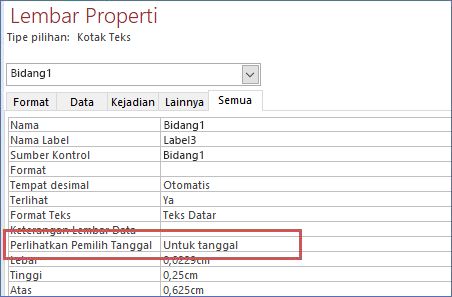
-
Di tab Data pada lembar properti, ketik =Date() dalam properti Nilai Default untuk bidang tersebut.
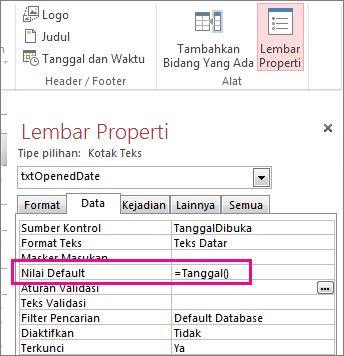
Catatan: Jika Anda ingin menyertakan waktu sekaligus tanggal saat ini, gunakan fungsi Now() dan bukan Date(). Anda mungkin juga perlu menyesuaikan properti Format dari bidang (pada tab Format dari Lembar Properti) untuk mengaktifkan tampilan waktu.
Di bagian atas laporan
Untuk memperlihatkan tanggal saat ini dalam header laporan (hanya database desktop), buka laporan dalam Tampilan Tata Letak, lalu klik Desain > Tanggal dan Waktu.
Untuk informasi selengkapnya tentang membuat laporan, lihat Pengenalan pada laporan di Access.
Di SQL
Dalam database desktop Access, Anda dapat menggunakan kueri pembaruan untuk mengubah bidang tanggal menjadi tanggal saat ini. Misalnya:
UPDATE TASKS SET StartDate = Date() WHERE ID=1;
Untuk informasi selengkapnya tentang kueri pembaruan, baca Membuat dan menjalankan kueri pembaruan.
Untuk menyisipkan rekaman baru dengan tanggal saat ini, gunakan kueri penambahan, seperti dalam contoh ini:
INSERT INTO TASKS ( TaskTitle, StartDate ) VALUES ("Tugas2", Date());
Untuk informasi selengkapnya tentang kueri penambahan, lihat Menambahkan rekaman ke tabel menggunakan kueri penambahan.
Catatan: Jika ingin menyertakan waktu beserta tanggal saat ini, gunakan fungsi Now(), bukan Date().










